我们在运用word制作文档时,为了美化页面,希望在页面外加一个边框,或图案。那么word如何实现的呢?以下是小编给大家整理的在Word中为整个文档插入边框的方法,希望能帮到你!在Word中为整个文档插入边框的具体方法步骤1、打开要添加页面边框的文档;2、点击菜单中的“格式”,执......
word 题注对图表进行自动化标号
word教程
2021-09-17 09:09:50
写论文时一般都会要求图、表进行标号,正文中需要通过这个标号来引用图、表。这时候,如果一个个手打就会碰到以下问题:
- 当我们需要在文中添加一张图片,那么这会导致后续的图片标号全部需要重新编号,同时正文中的引用也全部需要更改。
- 当我们需要图片目录的时候就非常麻烦。
这时候我们就需要使用题注。
题注的优势
- 自动更新:题注可以随着图片或表格位置的移动,进行编号的自动更新,省去手动更改麻烦。
- 带章节序号:题注可以自带章节序号,也可以随着章节序号的更改而自动更改。
- 统一样式:在样式选项卡中有题注一项,可以用来快速更改和统一题注的样式。
- 交叉引用:正文中需要提到图表名称的地方,可以直接从题注中引用,且同样可自动更新。即图表编号更改后,正文中形如 [如图x-x所示] 的编号也会随之自动改变。
- 方便生成目录:插入题注后,可以通过「题注-插入表目录」来快速生成图表目录。
插入题注的具体方法
选中图片或表格,点击「引用 - 插入题注」,弹出题注窗口。
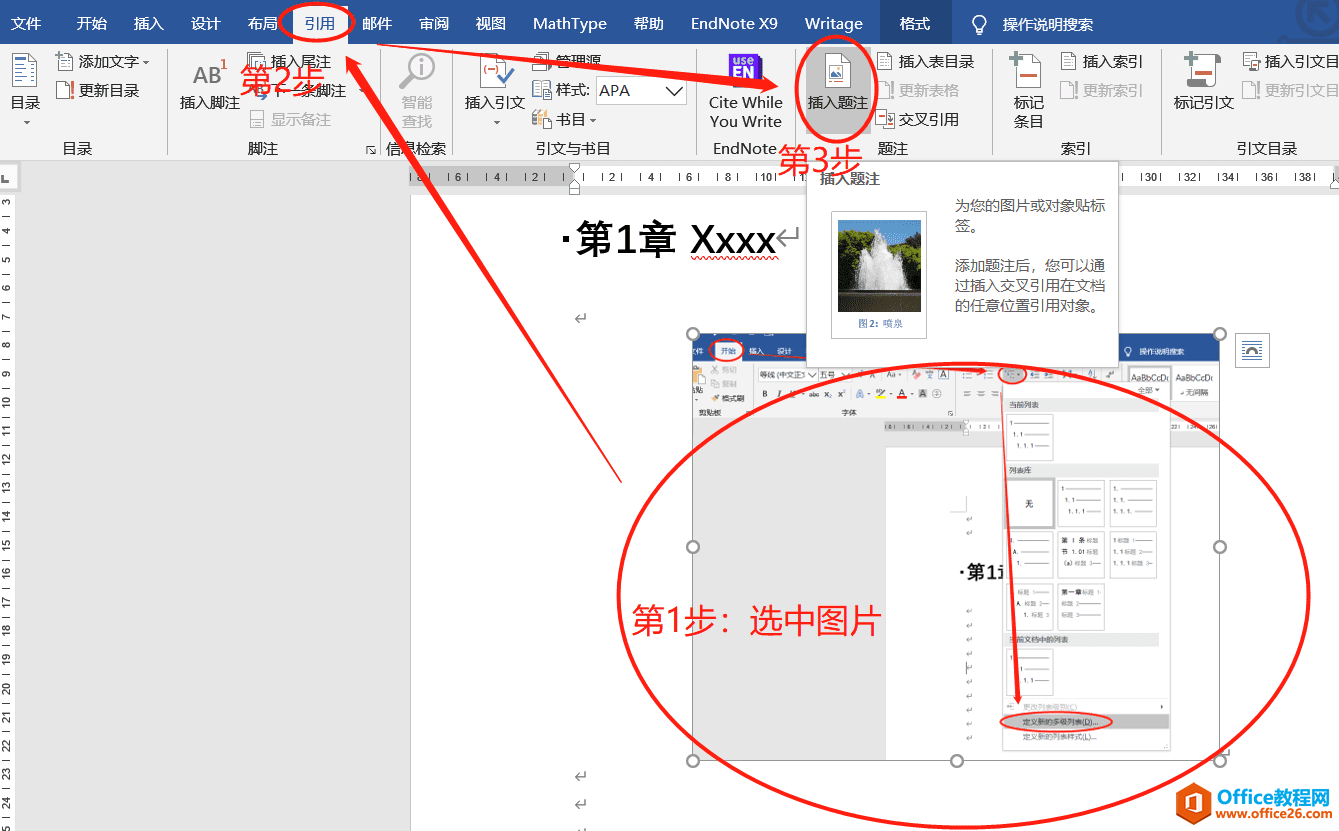
然后我们可以修改题注的名称,创建和选择标签,选择题注位置,设置编号以及章节号等。
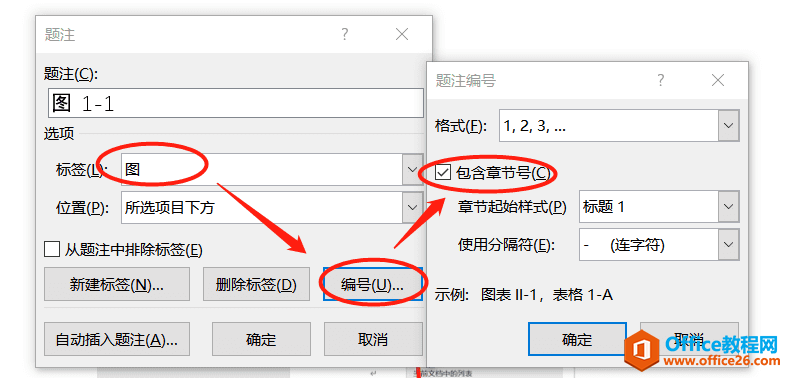
这时候,可能会出现如下错误:
题注或页码中不含章节号请使用 “开始” 选项卡下的 “多级列表” 按钮然后选择一种连接到标题样式的编号方案。
定义新的多级列表并与自定义样式关联
我们需要定义新的多级列表并关联自定义样式:
「开始 - 多级列表 - 定义新的多级列表」
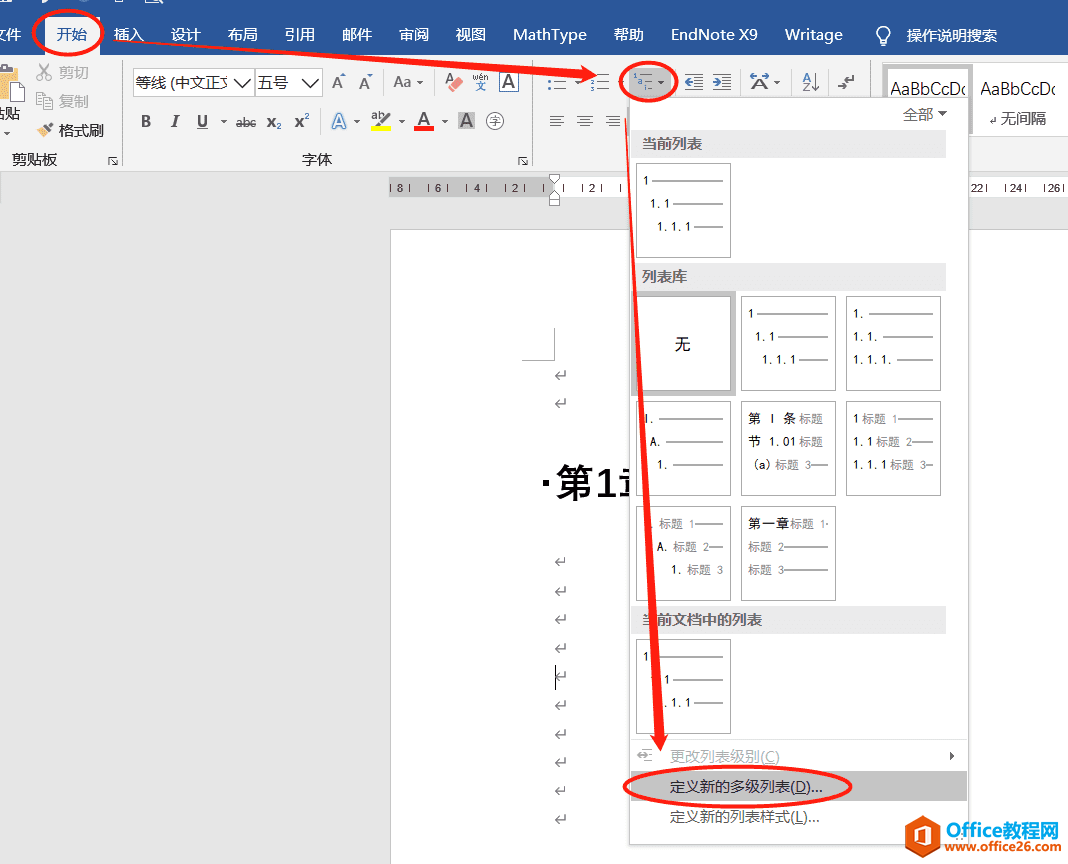
我们可以在弹出的框里面修改编号格式、起始编号、将级别链接到样式:
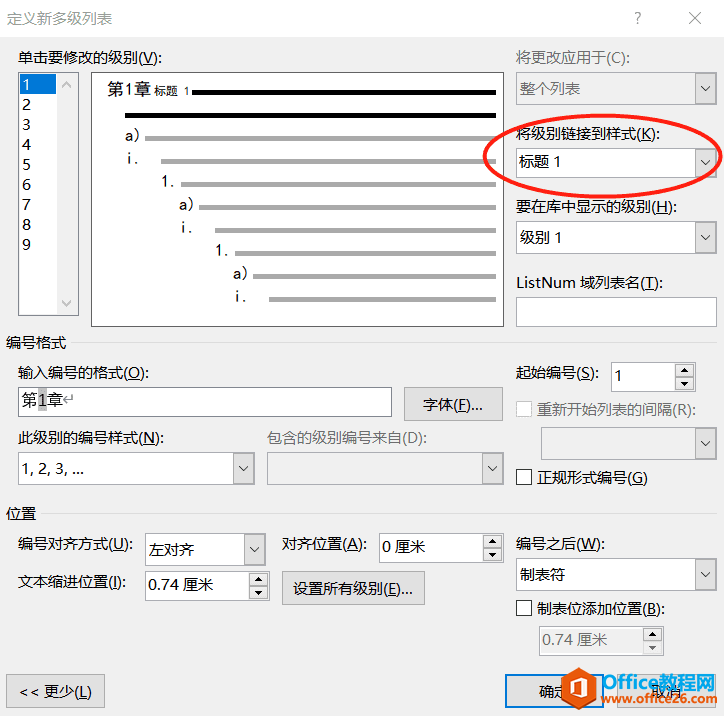
然后我们再插入题注,就不会出现上面的错误了。
交叉引用具体方法

插入图、表目录具体方法
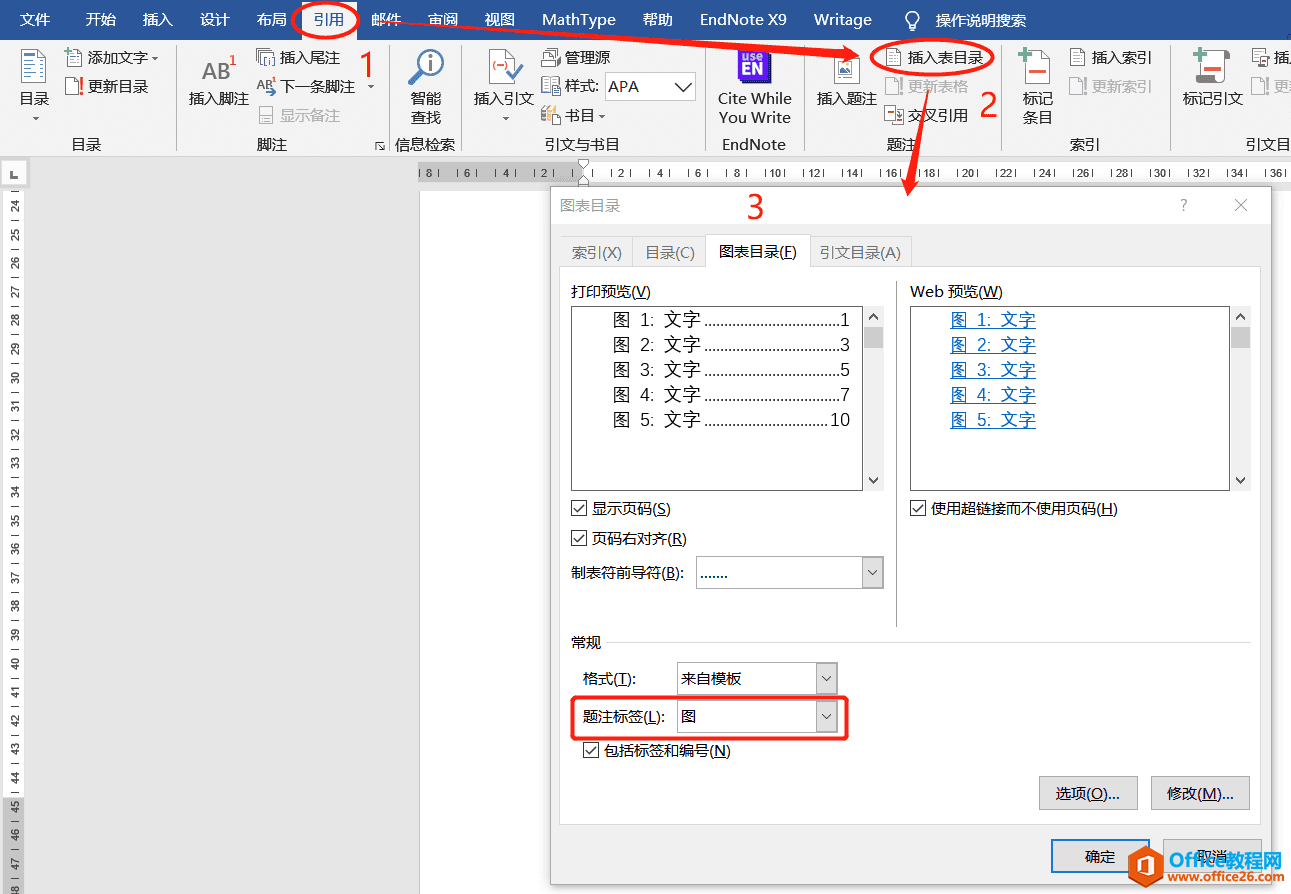
相关文章
